win10我的桌面图标怎么调出来 win10我的电脑图标不见了怎么找回
更新时间:2024-10-11 14:20:14作者:relsound
在使用Windows 10操作系统时,有时候会遇到桌面图标调整不出来或者我的电脑图标突然不见的情况,这可能是由于系统设置的问题或者意外操作导致的。不过不用担心我们可以通过简单的操作来找回丢失的图标或者调整桌面图标的位置。接下来我们将介绍一些解决方法,帮助您轻松解决这些问题。
具体步骤:
1.点击个性化
电脑桌面鼠标右键点击个性化进去。

2.点击桌面图标
在个性化里面,进入主题里点击桌面图标设置按钮。
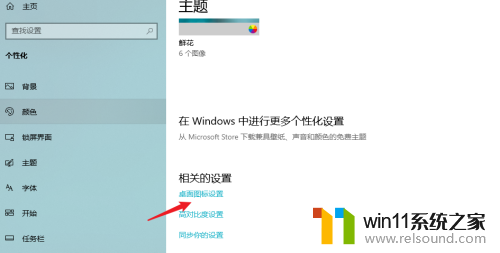
3.点击勾选计算机
进入桌面图标设置,勾选计算机按钮。即可调出我的电脑图标,
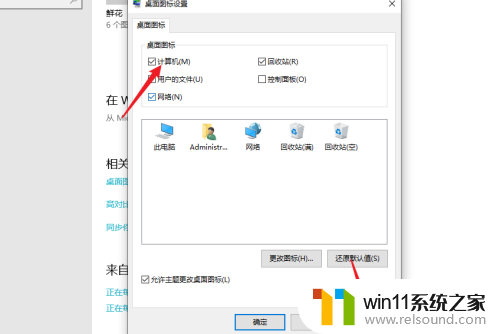
以上是如何调出win10桌面图标的全部内容,如果你遇到了这个问题,可以按照以上方法解决,希望对大家有所帮助。















